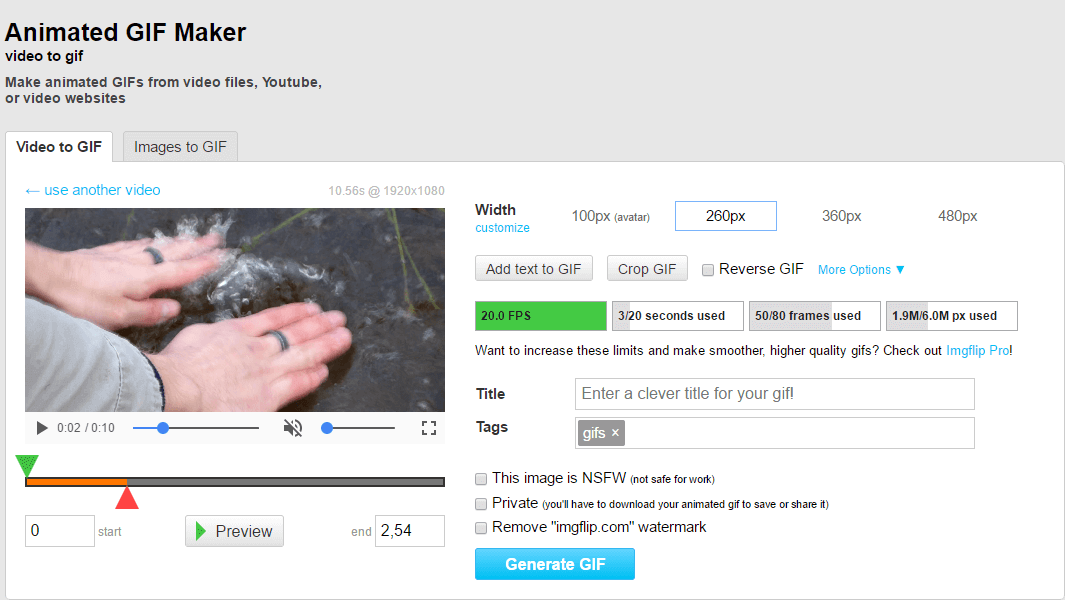2 способа как сделать гифку из видео ролика
Сегодня вы узнаете, как сделать гифку из видео 2 способами — с помощью программ и на онлайн сервисах.
Создание анимационных графических файлов в формате GIF, называемых в обиходе «гифками», требуется для различных целей. Исходным материалом для таких изображений чаще всего являются видеофайлы.
Гифка может состоять из нескольких кадров, имеющих регулируемую длительность. На сайтах подобные картинки воспроизводятся зацикленно, что позволяет привлечь внимание. За счет использования сильного сжатия, ускоряющего загрузку, GIF-изображения применяются, как альтернатива более объемным видеофайлам.
Эти файлы обычно размещаться на разнообразных сайтах и в социальных сетях. Стандарт GIF впервые появился в 1987 году и предусматривает сжатие без потерь с, преимущественно, ограниченным цветовым охватом (256 цветов).
«Гифки» применяются в Интернете с самых первых лет. По этой причине они правильно отображаются даже на старых компьютерах и ноутбуках, работающих под Windows 9x с Microsoft Internet Explorer 3 и более поздней версии.
Полезное умение: как уменьшить размер любой картинки.
Создать гифку из видео можно двумя способами:
- С помощью программ на компьютере или мобильном устройстве;
- Посредством онлайн-сервисов.
При необходимости создания анимации из видеоролика на YouTube его вначале необходимо бесплатно скачать, используя SaveFrom или GetVideo.
Как подготовить самостоятельно презентацию на онлайн сервисе, смотрите здесь.
Как сделать гифку из видео на компьютере
Есть несколько программ для компьютера, которые могут преобразовывать видеоролик в GIF-изображение. Одна из них – это LiceCap. Она доступна как для Windows, так и для MacOS. Эта программа осуществляет запись заданной пользователем области экрана, а затем создает гифку.
Приложение подойдет для тех, кто описывает работу разных программ и дает советы по ним. Скачать бесплатно LiceCap можно здесь — licecap.ru.softonic.com. Схожими функциями также обладает программа GIFCam. От предыдущего приложения GIFCam отличается более современным интерфейсом.
Для создания гифки из видеоролика с помощью LiceCap или Gifcam следует запустить программу, выбрать область, которую надо записать, задать размер и продолжительность кадра (скорость обновления), и нажать на кнопку Record.
Как сделать красивую картинку, читайте здесь.
Чтобы сделать GIF-изображение из видео этим приложением нужно выбрать проигрыватель, на котором воспроизводится нужный файл, в качестве области съемки. Запись автоматически остановится по достижению предела. Полученная картинка сохраняется в формате GIF, а также фирменном – LCF.
Скачать бесплатно Gifcam на русском для Windows можно по этой ссылке.

Сделать полноценную гифку из видеофайла на компьютере также можно с помощью мультимедийных конверторов, поддерживающих преобразование в формат GIF. Поскольку длительность такой анимации ограничивается несколькими секундами, процесс создания в общем случае сводится к выбору требуемого фрагмента видеофайла в окне обрезки и дополнительных свойств. Приложение-конвертор должно поддерживать такую функцию.
Это был первый способ, как сделать гифку из видео, теперь давайте разберемся, как создать GIF онлайн.
Создание гифок из видеороликов посредством онлайн-сервисов
Существует несколько сайтов, позволяющих бесплатно сделать GIF-изображение из видеороликов. Некоторые сервисы могут также предоставлять дополнительные возможности, несвязанные напрямую с созданием GIF.
Одним из таких сайтов является ToolsOn. С его помощью можно сделать GIF из нескольких неподвижных графических файлов, а также из видеоролика. Помимо этого, данный сайт позволяет создавать иконки (ICO) и рингтоны.
Для онлайн-создания гифки потребуется перейти на сайт ToolsOn и щелкнуть по верхней ссылке в шапке сайта «Конвертировать видео в GIF». Откроется онлайн-сервис «Video to Gif Lab«. Загрузить видео, из которого требуется сделать «гифку», можно двумя способами: по нажатию на кнопку или перетащить, зажав левую клавишу мыши, в специальную область сайта.
После загрузки ролика необходимо выбрать фрагмент, на основе которого надо сделать анимацию. Вначале нужно задать частоту смены кадров. Чем она выше, тем плавней будет анимация и тем больше размер файла. Затем следует перемотать загруженное видео в нижерасположенном плеере до точки начала будущей гифки.
Для запуска записи анимации нажимается кнопка Start Recording. После выбора конечной точки фрагмента следует нажать кнопку остановки записи и сохранения графического файла.
Созданная гифка появится справа от видеоплеера. Её можно сохранить на компьютер, нажав кнопку Save GIF. Картинку впоследствии можно разместить в социальной сети или загрузить в облачное хранилище. Поскольку обработка изображения в сервисе Video To GIF Lab осуществляется в браузере, загрузка процессора на некоторых компьютерах может доходить до 100%. Лучше всего этот сайт работает с Google Chrome свежей версии.
Существуют также и другие онлайн-сервисы по созданию гифок, которые работают похожим образом: необходимо добавить на сайт нужный видеофайл, хранящийся на компьютере, установить точку начала, а также длительность GIF-изображения или точку окончания, и задать дополнительные параметры. Нужный файл станет доступен после обработки в браузере или на сервере разработчика онлайн-утилиты.
Таким образом, понять как сделать гифку из видео сможет даже начинающий пользователь, поскольку этот процесс отличается простотой и занимает немного времени. Каждый может выбрать подходящий сайт или программу под конкретные потребности.
Полезное видео о том, как без установки программ, создать изображение в формате gif из видеоролика с помощью 2 онлайн сервисов:
dimon96
Поделитесь пожалуйста, если понравилось:
Возможно вам будет интересно еще узнать:
Сделать gif онлайн из видео с помощью иycтрументов программы ezgif
Всем привет! Иногда мне бывает необходимо создать gif анимацию. Сделать gif онлайн из видео можно с помощью программы ezgif. Для этого вам понадобится ссылка на сайт https://ezgif.com/. Программа для создания gif из видео абсолютно бесплатная. Единственный ее недостаток, что она на английском языке.
В этой статье я разберу основные функции программы для создания gif из видео, и вы поймете, как с ней работать. Ну и еще как вариант, чтобы вам было легче, программу можно открыть в google браузере с переводчиком.
Содержание статьи
Сделать gif онлайн в два действия
Как вы уже поняли, программа работает онлайн и не требует установки на компьютер. Для того, чтобы сделать gif онлайн из видео, на главной странице сайта вам необходимо выбрать вкладку под названием Video to GIF.
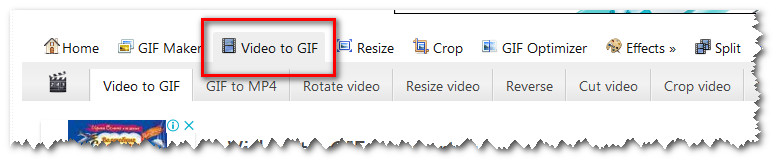
Первый шаг – загрузите видео, из которого вы хотите создать гиф анимацию. Обратите внимание, что максимальный размер видео должен быть не более 120 МВ. Далее кнопка Upload video.
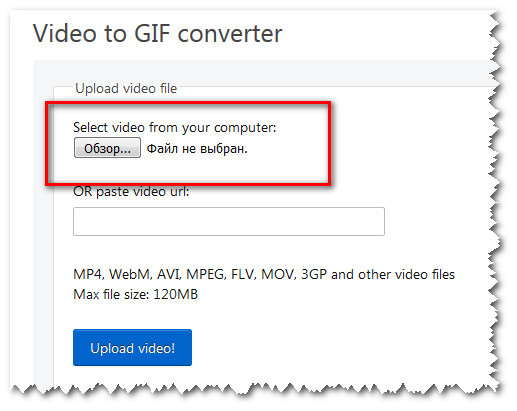
Второй шаг позволяет выставить временные границы gif анимации, т.е. вырезать кусочек, который будет использоваться в качестве готовой гифки.
На этой же странице можно изменить частоту кадров, уменьшить или увеличить размер гиф картинки.
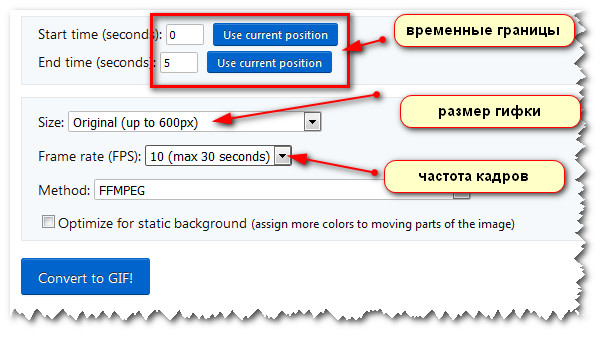
Кнопка Converter to GIF покажет конечный результат. Вот так можно сделать gif онлайн из видео буквально за 5 минут. Но ezgif программа для создания gif из видео имеет дополнительные функции: они позволяют сделать ваше анимированное изображение более качественным и интересным. Давайте их рассмотрим!

Основные инструменты бесплатной программы для создания гиф из видео
Панель с дополнительными функциями программы вы увидите, когда создадите первую гифку.
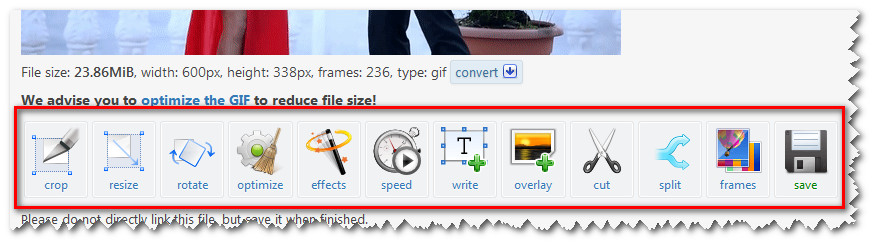
Итак, какие же здесь есть инструменты?
Инструмент Crop. Данный инструмент позволяет по периметру обрезать анимированное изображение. Когда эта функция активна, на gif появляется прямоугольник, размер которого вы можете регулировать с помощью мышки.
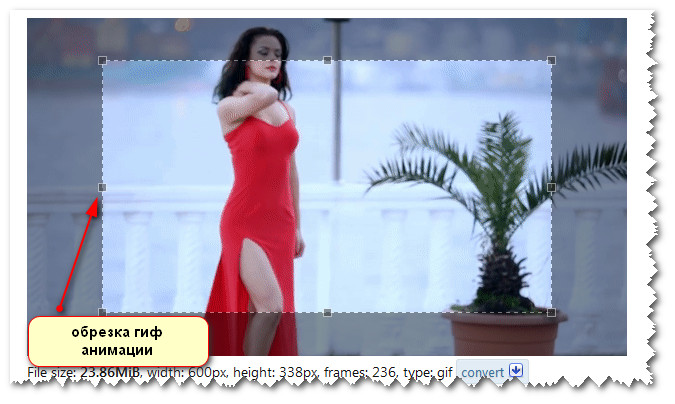
Так же размер вы можете выставить вручную. Обратите внимание, что в этой программе есть возможность выбора автоматического соотношения сторон.
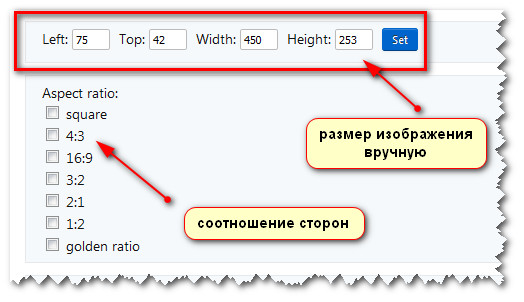
Инструмент Resize. Этот инструмент так же отвечает за размер, но он работает именно с величиной gif картинки. Если по умолчанию ширина готовой анимации равна 600 рх, то ее можно увеличить или уменьшить. Например, для моего сайта я оформляю картинки шириной 500 рх. Это значение я легко могу выставить в поле под названием width. А высота (height) «подстроиться» автоматически, что тоже очень удобно!
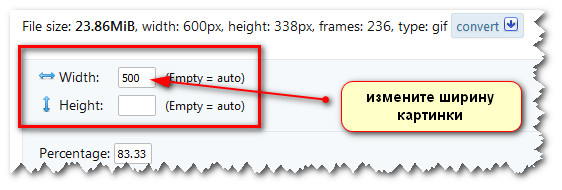
Инструмент Rotate. Позволяет повернуть готовую гифку. Вы можете отобразить ее по вертикали, по горизонтали, выбрав градусы 90, 180 и даже 45. Не знаю, понадобится ли вам когда-нибудь эта функция, но вы должны об этом знать.
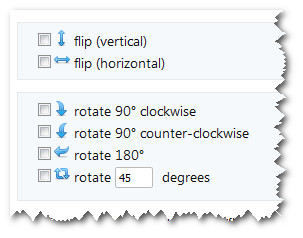
Инструмент Optimize. Сделать gif онлайн из видео – это полдела. Очень важно обратить внимание на вес готовой анимации. Особенно вес картинок влияет на скорость загрузки сайтов. Уменьшить вес gif изображения можно с помощью инструмента Optimize.
По умолчанию в программе стоит оптимальное значение 35 на шкале уровня сжатия. Все, что больше, будет сильнее сжимать картинку, но при этом качество ухудшается. Чуть меньше значения 35 анимации не повредит.
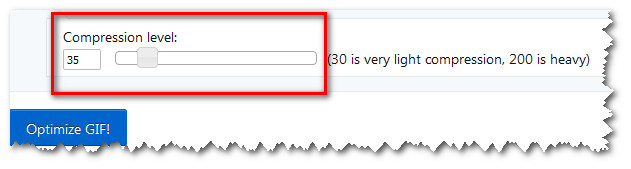
Обратите внимание, что изменение в весе готового гиф отображается под изображением.

Инструмент Effects. Программа для создания gif из видео ezgif позволяет на анимацию накладывать эффекты:
- Можно изменить оттенки, увеличить или уменьшить контрастность и яркость готовой гифки;
- Поэкспериментировать с цветами;
- Изменить анимационный поток;
- Настроить размытие и резкость;
- Применить фильтры;
- Оформить gif в рамку, и т.д.
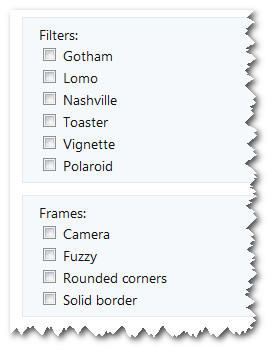
Инструмент Speed. Здесь все просто: данный инструмент позволит вам увеличить или уменьшить скорость гиф изображения. 200% заставит анимацию двигаться быстрее, 50% ее замедлит.
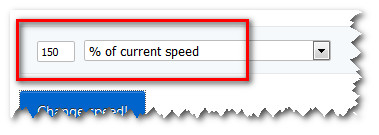
Инструмент Write. На гифку можно наложить текст. Для этого понадобится инструмент Write. Когда этот инструмент активен, анимация «распадается» на кадры. И на каждом кадре можно сделать подпись.
Очень удобно, что для текста есть возможность выбрать шрифт, изменить расположение и цвет. С помощью мышки текст легко перемещается по картинке.
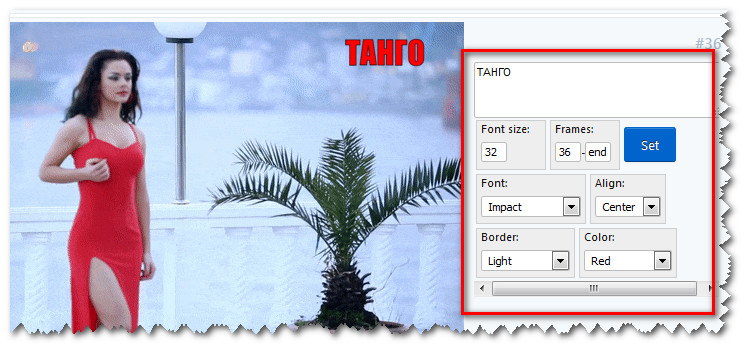
Инструмент Overlay. Позволяет накладывать на анимационное изображение водяные знаки, логотипы, рамки. Для этого есть кнопка для загрузки таких элементов. Для чего нужны, например, водяные знаки? Чтобы показать принадлежность картинки ее создателю. Ну и кроме того, водяной знак несет информацию о владельце, бренде или товаре (услуге).
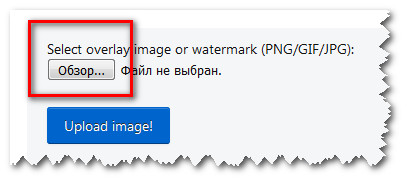
Инструмент Cut. В большинстве случаев, для того, чтобы сделать gif онлайн из видео, необходимо вырезать его какой-то кусочек. В этом вам как раз и поможет инструмент Cut. В начале статьи я уже упоминала о нем, но давайте поподробнее…
По умолчанию этот инструмент захватывает первые 5 секунд видеоролика. Для того, чтобы обозначить границы будущей гиф картинки, определите на видео временные точки начала и конца анимации. Первый клик по точке отвечает за старт, второй клик по точке – конец. Оба клика сопровождаются нажатием кнопки Use current position! Так программа переводит минуты в секунды и запоминает, какой отрезок видео превратить в гифку.
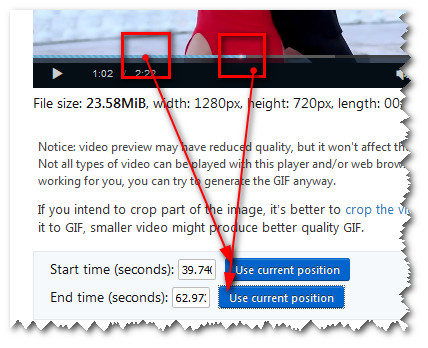
Инструмент Split. Позволяет разбить анимацию на кадры и сохранить себе на компьютер эти картинки в zip архиве. Это первый способ использования инструмента. Второй способ – подключение последнего инструмента под названием Frames. В чем суть? Т.е. здесь вы может работать с кадрами. Кадры можно удалить или сделать копии. Мне кажется, что это настолько тонкие настройки, и с ними будут работать только профессионалы. Тем не менее, в программе ezgif они есть.
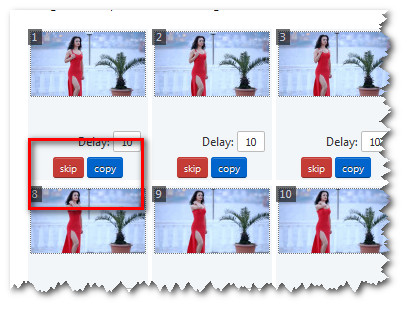
Как сохранить готовую гиф картинку себе на компьютер
Чтобы сохранить готовую гифку себе на компьютер, просто кликните по иконке с дискеткой.
Вывод
Существует прекрасная бесплатная программа для создания gif из видео. Она позволяет сделать gif онлайн из видео буквально за считанные минуты. А дополнительные инструменты придадут готовой анимации уникальность и добавят привлекательности. Хотите создавать креативные гифки из видео для групп в социальных сетях и сайтов? Рекомендую ezgif.
Денежные ручейки
Как просто сделать гифку из видео и фото онлайн
Наверняка, вы постоянно замечаете в социальных сетях забавные картинки, которые больше похожи на мини-видео или анимацию. Это формат изображений GIF, т.н. – “гифка”. Мы расскажем вам, как сделать гифку, поделимся хитростями работы над анимацией и научим правильно монтировать изображения из видеоматериалов.
Как сделать GIF из видео на Youtube
Если вы хотите вырезать изображение или узнать, как сделать гифку из видео на Ютубе, то достаточно всего нескольких действий. А именно:
1. В ссылке на видео (В адресной строке), вбейте после знаков “www.” и перед “youtube” слово – “GIF”. Ютюб перенаправит вас на специализированный конвертер видео в gif .
2. Двигайте ползунок так, чтобы выбрать нужный вам промежуток в видеоряде.
На этой странице, вы можете отредактировать анимацию, следующим образом:
а) Кнопка “Caption”. Вставьте любую надпись к изображению и меняйте цвета.
б) Кнопка “Stickers”. Добавляйте забавные стикеры и таблички.
в) Кнопка “Crop”. Позволяет обрезать изображение и уменьшить размер gif, выделив нужную область.
г) Padding. Добавьте двойные или одиночные рамки, по краям, снизу или сверху.
д) “Blur”, “Invent”, “Hue”, “Saturation”. Регулируйте размытие и четкость изображения, изменяйте цветовую палитру, фон и затенённость.
е) “Flip Vertical” и “Flip Horizontal”. Поворачивайте вашу анимацию по часовой стрелке и против часовой стрелки, изменяйте вертикальную и горизонтальную ориентацию.
Так же, вы можете удалить или поставить на гифку свой водяной знак.
3. Выбрав промежуток и отредактировав изображение, нажмите зеленую кнопку вверху сайта “Create Gif”.
4. Введите название, расставьте теги и жмите “Next”.
5. Поздравляем, вы только что сделали собственную gif анимацию. Чтобы скачать файл на компьютер, нажмите “Download GIF”.
Правда, для скачивания вам придется пройти быструю регистрацию в сервисе, но в этом нет ничего сложного. Так же, вы можете опубликовать свое творчество в социальных сетях, выбрав подходящую сеть по иконкам сверху.
Онлайн сервисы
Создать gif анимацию онлайн, возможно не только на Youtube. Для этого существуют различные сервисы и гиф аниматоры, которые мы сейчас и рассмотрим.
1. Загрузите видео со своего компьютера. Для того чтобы вырезать анимацию из вашего собственного видео, достаточно загрузить его на один из сайтов-конвертеров. Рассмотрим работу на примере imgflip.com.
2. Нажмите на кнопку “upload video” и загрузите нужный файл с вашего компьютера.
3. Так же как и на Ютубе, меняйте ползунок до тех пор, пока не выберете необходимый отрезок видео.
4. Нажмите кнопку “Generation GIF” и скачайте гифку на компьютер.
Стоит отметить, что на многих сайтах, стоит ограничение по размеру загружаемых
видео-файлов, на вышеупомянутом ресурсе, размер ограничивается 50-тью Мб. Прежде чем загружать видео, можете уменьшить его размер, изменив качество или формат.
Как сделать GIF из фото
Процесс не отличается от видеоформата. Единственное отличие – можно осуществить конвертирование через программу “Paint”. Для этого даже не понадобится интернет-соединение, если предварительно скачать небольшую программу “Unfreez”. Вот как сделать гифку из фото с её помощью:
1) Вставьте изображение в “Paint”.
2) Отредактируйте фото.
3) Закройте программу и при закрытии укажите путь отдельно от других фото, сохраните изображение в формате GIF. При сохранении, откройте вкладку “Тип файла” и выберете пункт gif.
4) Запустите программу “Unfreez”.
5) Откройте изображение внутри программы и воспользуйтесь редактором.
6) Сохраните готовую гифку.
Как сделать анимированный GIF из видео YouTube или своих изображений
С чего началось второе дыхание формата GIF, точно уже и не скажешь. Мне кажется, что всё началось с мегапопулярного сайта BuzzFeed, который сумел показать пример того, как анимированные гифки могут стать не только забавной иллюстрацией к статьям, но и занять центральное место в стратегии продвижения сайта. Как бы там ни было, но после длительного забвения сегодня анимированные картинки в формате GIF бъют все рекорды популярности. В Сети существует множество каталогов, где вы можете подобрать готовую гифку себе по вкусу. Но вполне можно не ограничиваться готовыми решениями и создать короткую анимацию самому. Из этой статьи вы узнаете про веб-сервисы, которые помогут вам это сделать.
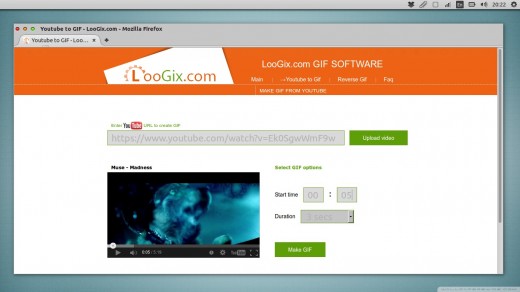
Замечательный ресурс, позволяющий создавать анимашки сразу несколькими способами. Во-первых, вы можете загрузить несколько картинок, указать длительность перехода между ними, и сервис склеит из них GIF. Для второго способа вам понадобится всего одно изображение, к которому будет применён один из десятков анимационных эффектов. Такой метод отлично подойдёт для создания оригинальной аватарки. И, наконец, третий способ заключается в создании анимации из указанного вами ролика YouTube.
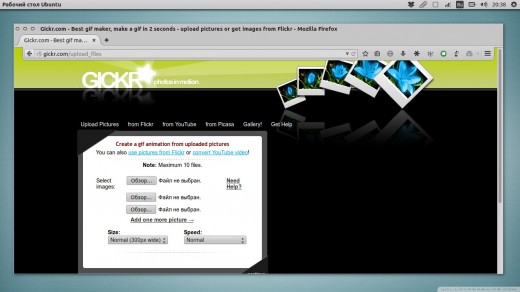
Подобно предыдущему, этот сайт позволяет собрать анимацию из загруженных вами изображений. Дополнительно вы также можете использовать картинки, хранящиеся на фотохостингах Flickr и Picasa. А вот что касается роликов YouTube, то эта функция реализована здесь несколько странно. Сервис не позволяет указать начало и продолжительность нужного отрезка, а просто выдирает некоторое количество кадров из клипа и склеивает их в GIF.
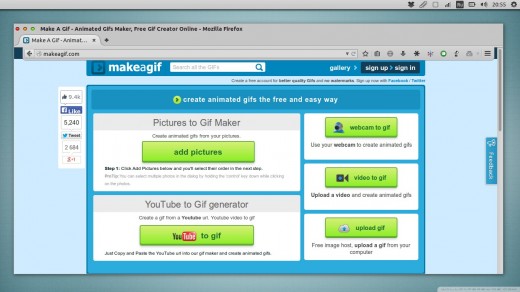
Функциональность этого сайта одна из лучших в этом обзоре благодаря тому, что в дополнение к уже знакомым вариантам он умеет ещё и обрабатывать загруженное пользователем видео, а также захватывать поток прямо с вашей веб-камеры. Поддерживается, разумеется, и создание анимированных картинок из роликов сервиса YouTube, для чего вам потребуется только указать адрес клипа, выбрать стартовый кадр и продолжительность.
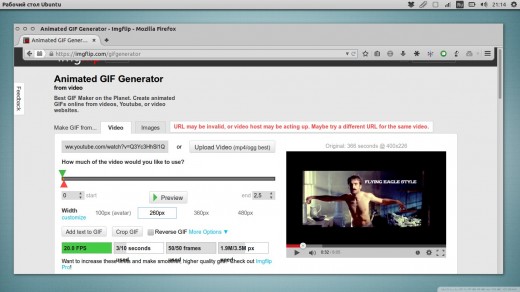
Это единственный сервис, который требует регистрации, но это неудобство компенсируется его широкими возможностями. Вам предоставят возможность не только с точностью до десятых долей секунды определить продолжительность анимации, но и указать её размер, качество, время показа каждого кадра. Досадно только, что готовая работа будет снабжена небольшим логотипом сервиса, удаление которого возможно при покупке платного аккаунта.
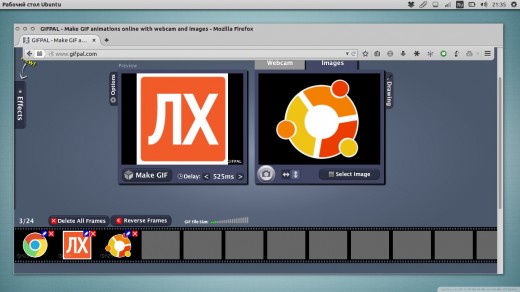
7 способов как сделать гифку из видео или онлайн
Формат GIF – это растровая технология, которая состоит из чередующихся изображений или видео. Существует и единое изображение, сохраняющее высокое разрешение и максимально сжатый размер. Формат создан в 1987 году и имел некоторые модификации. Правда, не об этом будем говорить, а о том, как сделать гифку.
В область истории создания погружаться мы не будем, так как цель статьи показать пользователям о создании GIF-анимации с помощью различных способов.
Надеюсь, вы в курсе, что сделать гифку можно онлайн, а также с помощью программного обеспечения. Я постараюсь охватить максимальное количество средств, позволяющих это сделать. Поехали!
Как сделать гифку с помощью ToolsOn?
Для начала разберём онлайн сервисы. Представляю вашему вниманию ToolsOn – популярный ресурс по созданию GIF-анимации. Присутствуют и другие функции, к примеру, создание коллажей, иконок формата ICO, создание логотипа и конвертер рингтонов.
Чтобы создать гифку онлайн необходимо перейти в раздел «Создать GIF анимацию»
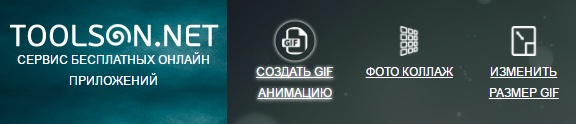
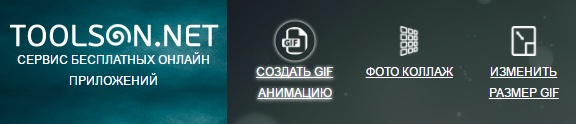
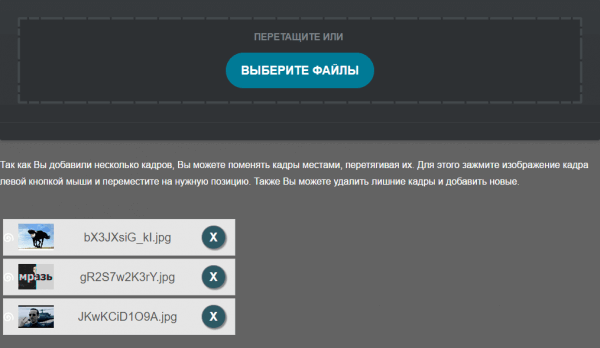
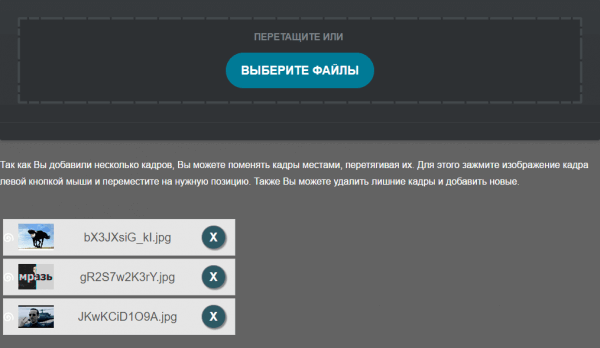
Следующий шаг. Даём название, интервал, в течении которого изображения будут меняться, в других полях вводим высоту и ширину гифки.
В прочих параметрах вы можете выбрать повторяться ли анимации, а также накладывать эффекты или нет.
После завершение настроек гифки нужно нажать кнопку «Создать» и немного подождать. Скачиваем получившуюся анимацию на компьютер и использует в своих целях.
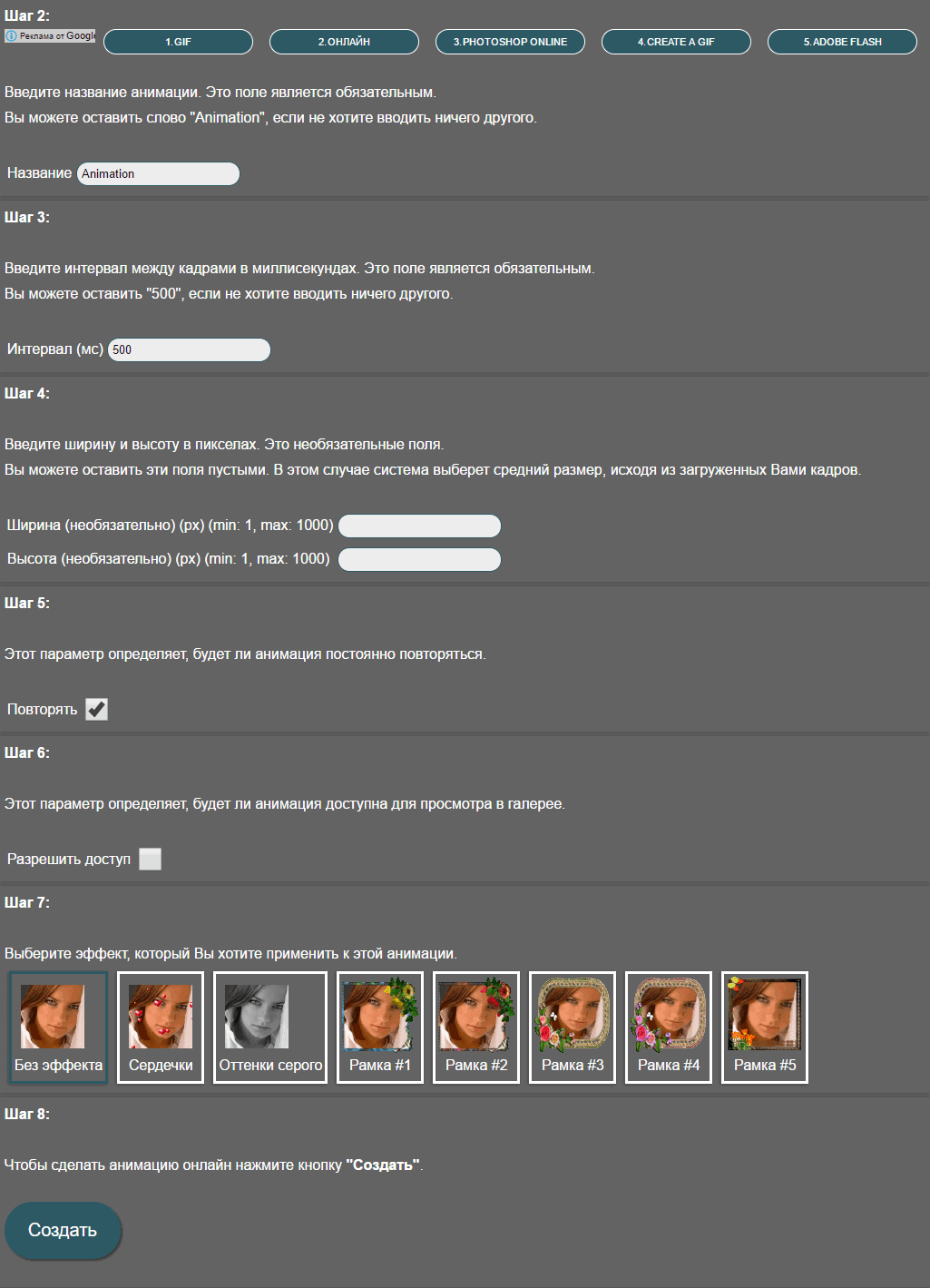
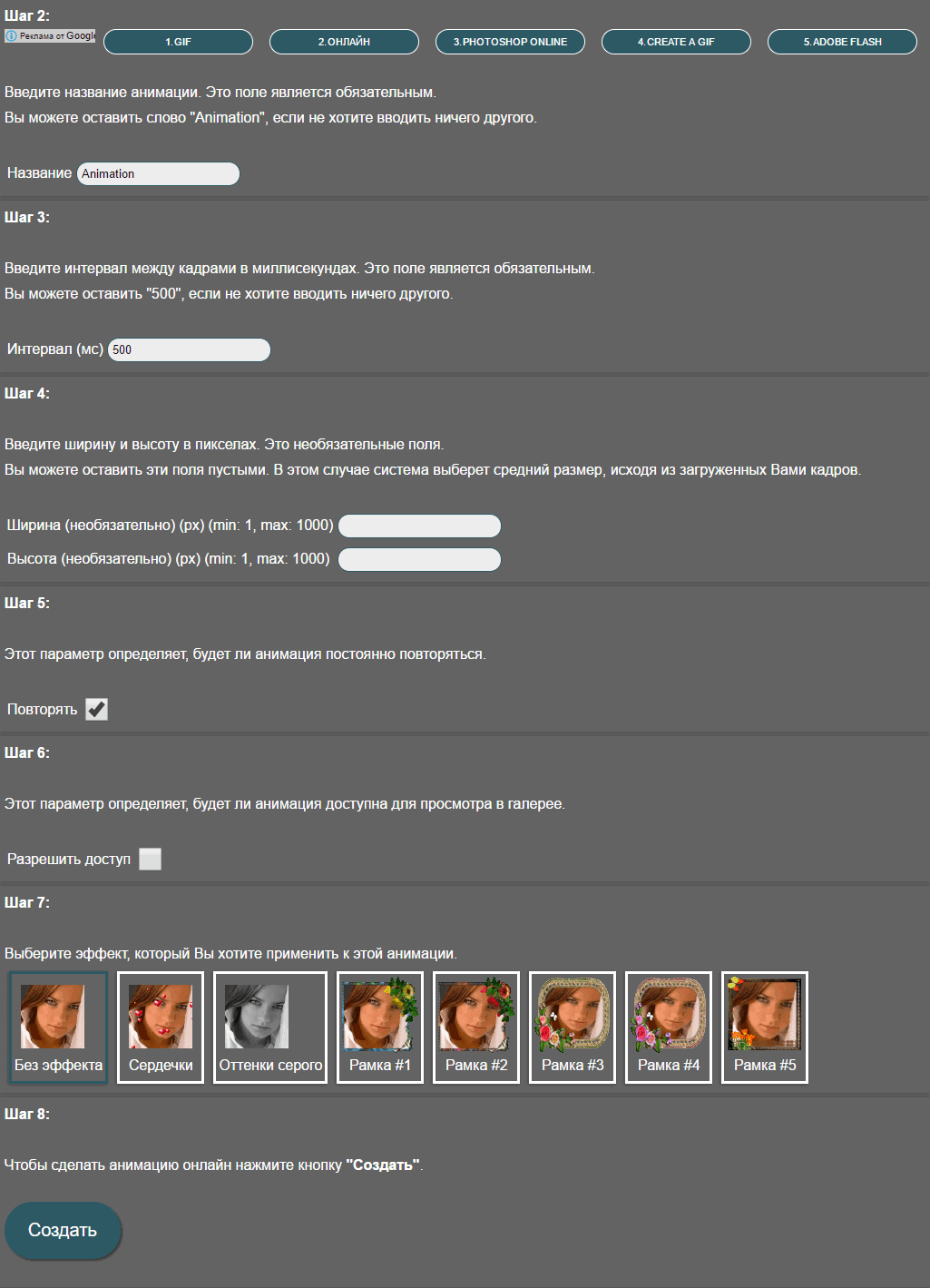
Сервис Gif creator для создания GIF анимации
Здесь вы можете создать гифку при нажатии на кнопку «Create Animation». Выбираете изображения с компьютера или сразу с камеры.
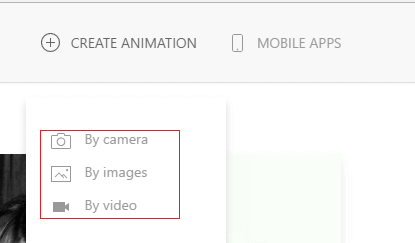
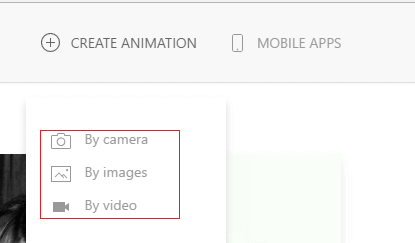
Справа появится выбор скорости изменения анимации в миллисекундах.
Также есть возможность скачать приложения для Android, iOS и Windows.
Чтобы сохранить получившуюся гифку нажмите по анимированному изображению правой кнопкой мыши и выберите «Открыть в новом окне», а потом сохраните на ПК. У меня сохранялось именно так.
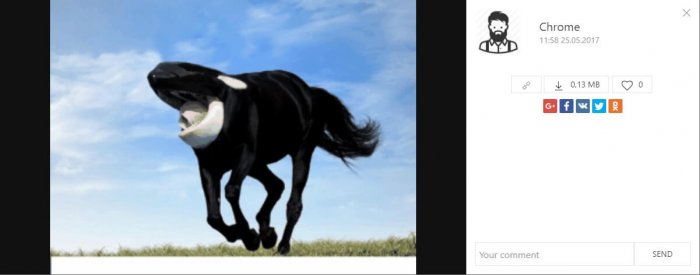
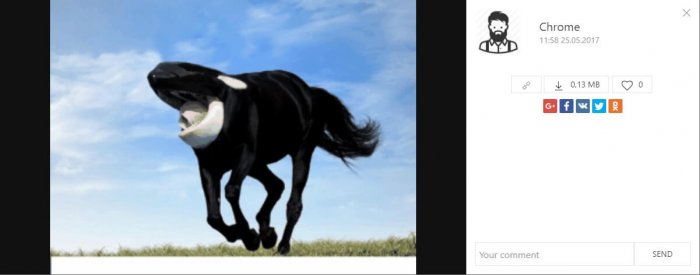
Если еще изучить сайт, то на главной странице вы можете увидеть гифки других людей. Конечно, при просмотре выясняется, что правил размещения вообще никаких, можно выкладывать, что хотите.
Вот сайт сервиса: https://gif-creator.ru/
Google Фото для создания гифок
Google заслуживает доверия, у него множество продуктов, которые имеют много положительных отзывов и не зря. Сервис Google Фото не только позволяет хранить изображения в облаке, которые в итоге будут доступны с любого устройства, но и создавать гиф анимацию.
Чтобы сделать гифку онлайн в данном сервисе вам нужно выделить необходимое количество изображений. Потом нажать на плюсик вверху справа, выбрав там пункт
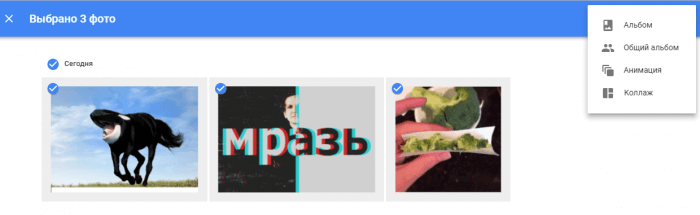
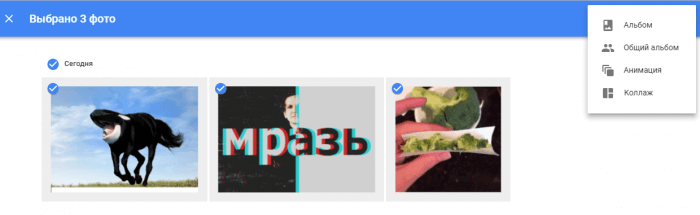
Выделяем гифку и скачиваем. Причем загрузится архив, в котором присутствует сама анимация и все использованные изображения.
Сайт сервиса: https://photos.google.com
Как сделать гифку из видео онлайн
Наконец-то мы переходим к вопросу о гиф анимации, созданной из видео. Здесь тоже все очень просто, мы рассмотрим несколько полезных сервисов, погнали!
Сервис GIF Maker
Англоязычный, но очень крутой и функциональный сервис по созданию гифок из видеороликов. На главной странице находится большое поле с кнопкой «Browse», на которую мы нажимаем и выбираем видео.
Когда оно загрузится появятся функциональные параметры. Например, «Start Time» означает, с какого момента начинать анимацию.
Ползунок ниже означает конец анимации, выбираете, как хотите.
Еще вы можете на гифку добавить текст, для этого есть поле «Caption». После ввода текста появляются функции форматирования. Можно менять цвет, и размер шрифта.
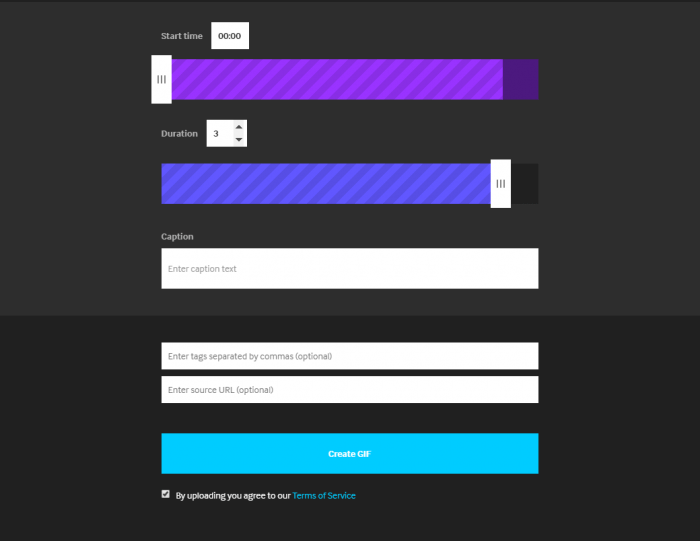
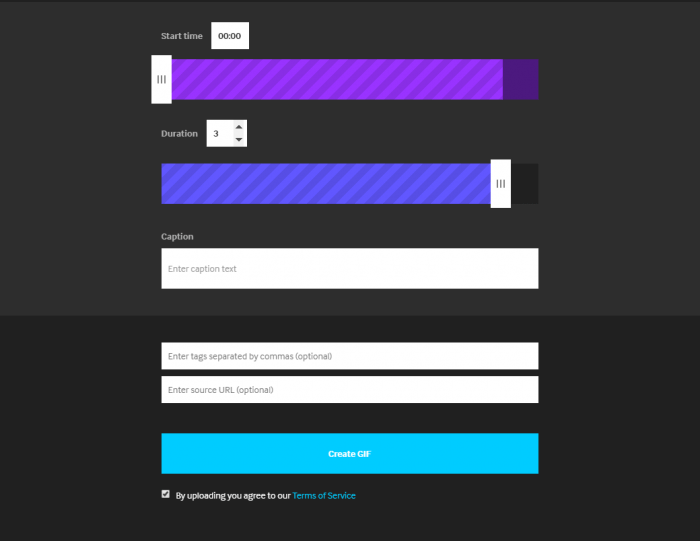
После настройки параметров нажмите «Create GIF» и ждём окончания процесса. Если видео по размеру было большое, то придётся долго ждать.


Какие недостатки в этом сервисе можно наблюдать?
- Создание только одной надписи на гифке.
- Нельзя выбрать размер анимации.
Создание гифок из видео с помощью Imgflip
Очередной сервис, с которым нужно работать следующим образом:
- Выбираем вкладку Video to GIF, либо Image to GIF, если хотите делать гифку из картинок;
- Нажимаем «Upload Video» и выбираем видеоролик, также можно указать ссылку на него;


- Ждём загрузки видео. Сразу скажу, что многие функции, типа добавления текста или стирание логотипа сервиса с гифки доступно только в платной версии. В целом неплохими гифки выходят.
- Ниже клипа есть зеленый ползунок, отвечающий за начало анимации и красный, который отвечает за конец анимации. Регулируем в зависимости от предпочтений.
Недостаток очевиден: Платная версия за 10 долларов в месяц.


Приложения для создания гифок
Программа Licecap
Необходимо её скачать с официального сайта. Доступно для Windows и OSX.
Что эта программа умеет? Она записывает видео с определённой области на экране и сохраняет его в формате GIF. Кто занимается компьютерной деятельностью и даёт какие-то советы может использовать этот способ.
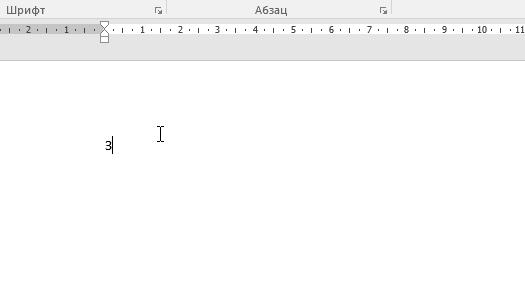
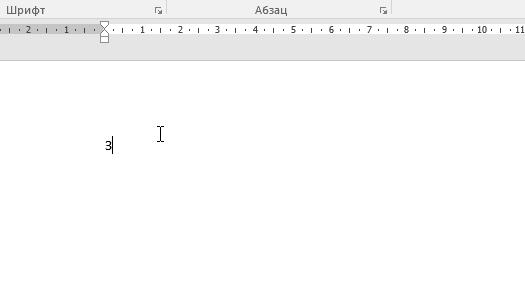
Gifcam
Делает тоже самое, что и предыдущая программа. Плюс ПО только в более новом интерфейсе. Короче выбирать вам. Скачать можно здесь.
Пока что это все варианты того, как сделать гифку. Методов на самом деле очень много, пока что я остановлюсь именно на указанных. Еще можно делать гифки в фотошопе, им я довольно часто пользуюсь и уже делал гиф-анимацию. Скорее всего напишу отдельную статью, как это сделать в Photoshop. Материал буду, естественно пополнять, а если у вас есть собственные предложения, то напишите о них в комментариях.
Как создать гифку из видео онлайн?

Здравствуйте и добро пожаловать, дорогие читатели блога, в сегодняшнем выпуске я решил затронуть тему создания гифок из видео онлайн, а для тех, кто не знает, начав с пояснения формата gif, который по простому называют гифка.
Гифка — это анимированное изображение с расширением .gif, состоящее из большого количества кадров и позволяющее без потери качества хранить сжатые данные в формате до 256 цветов.
Как создать гифку из видео?
Итак, чтобы создать gif, нужно сначала найти видео, из которого и будет создаваться анимация.
Видео вы можете подготовить заранее или можете скачать его с Вконтакте или Youtube, где можно найти множество видеороликов.
Когда скачаете видеоролик, который хотите превратить в gif анимацию, перейдите на сервис ImgFlip и войдите во вкладку «Video to GIF».
Теперь в появившемся окне нажмите кнопку «upload video» и загрузите видео с файловой системы компьютера через проводник windows (если проводник не отвечает или перестал работать, то о решении данной проблемы можно узнать перейдя по ссылке).
После того как загрузите видео на экране появится окно, в котором кликнув по кнопке «preview», вы сможете сделать предварительный просмотр, а также с помощью зеленой и красной стрелочек настроить время начала и окончания гиф анимации.
Примечание: если браузер не будет воспроизводить видео, то возможно вам следует установить adobe flash player последней версии, перейдя по ссылке можно узнать как это сделать.
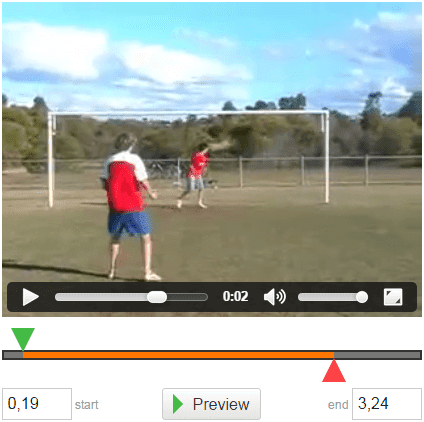
Но это еще не все, в правой части появившегося окна, вы сможете провести дополнительные настройки своей гифки.
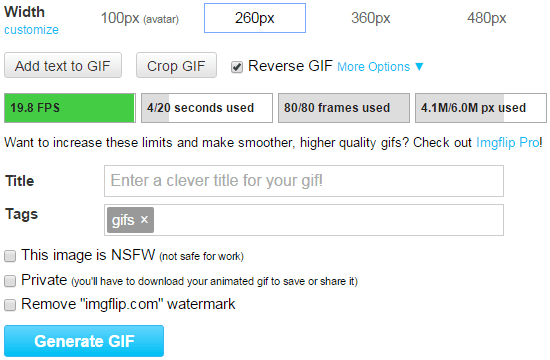
В поле width можно выбрать размер анимации, если хотите установить ее в качестве аватара, то вам следует выбрать размер «100px».
Еще одной полезной функцией данного сервиса является то, что он позволяет вставлять текст в анимацию и выбирать время, в которое этот текст будет отображаться.
Чтобы вставить текст нажмите кнопку «add text to gif».
Теперь в поле «bottom text» введите желаемый текст и с помощью ползунка «range to display text on» выберите время его отображения. Также по желанию, нажав на белый квадратик вы можете выбрать цвет текста и нажав на черный подобрать цвет его тени.
После того как закончите, щелкните по кнопке «Generate GIF» и немного подождите.
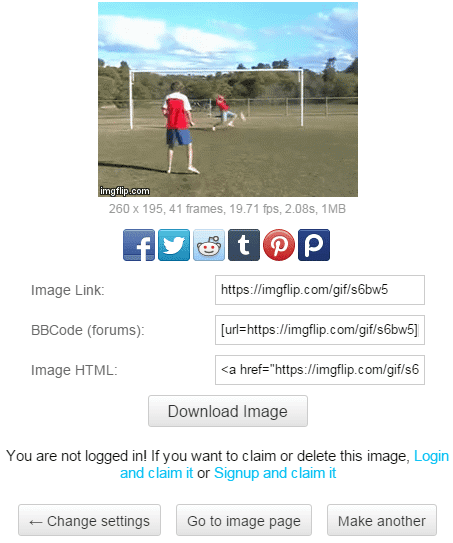
Когда сервис imgflip сгенерирует gif анимацию, он выведет окно через которое вы сможете просмотреть созданную гифку, скачать ее, кликнув кнопку «download image» или опубликовать в социальных сетях, таких как Facebook, Pinterest и Twitter о регистрации в котором вы можете узнать перейдя по ссылке.
На этом я, пожалуй, закончу сегодняшнее руководство о том, как создать гифку из видео, чтобы не пропустить следующие выпуски, вы можете подписаться на мой канал с помощью формы в самом верху правого сайдбара. Всем хорошего настроения и до скорого.